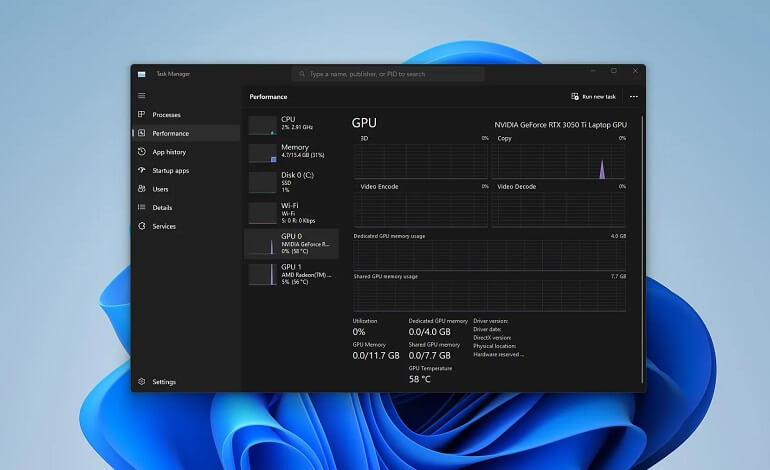دانستن دمای اجزای کامپیوتر شما می تواند در تشخیص مشکلات خاص بسیار مهم باشد، خواه فقط عملکرد باشد یا نوعی خرابی که ممکن است رخ دهد. هنگامی که قطعات بیش از حد گرم می شوند، می تواند باعث بروز مشکلاتی در بازی ها و سایر برنامه ها شود. در این مقاله نحوه بررسی دمای کارت گرافیک در ویندوز 11 را به شما نشان خواهیم داد.
ساده ترین راه برای فهمیدن دمای GPU خود استفاده از Task Manager است. شایان ذکر است که این به احتمال زیاد فقط در صورتی کار می کند که رایانه شما دارای یک GPU مجزا باشد، بنابراین اگر از رایانه ای با گرافیک یکپارچه استفاده می کنید، ممکن است نتوانید آن را ببینید. اما اگر کارت گرافیک اختصاصی دارید، در اینجا نحوه بررسی دمای آن در ویندوز 11 آورده شده است:
- روی نماد منوی استارت کلیک راست کرده و Task Manager را انتخاب کنید تا باز شود. در جدیدترین نسخههای ویندوز 11، میتوانید روی قسمت خالی نوار وظیفه کلیک راست کنید تا آن را پیدا کنید.
- در منوی سمت چپ، به تب Performance بروید.
- شما چند مؤلفه را مشاهده خواهید کرد و GPU شما باید در پایان باشد. اگر بیش از یک GPU دارید، باید GPU مناسب را با نام آن پیدا کنید.
- دما نزدیک پایین پنجره Task Manager نمایش داده می شود. همچنین می توانید آن را در لیست اجزای سمت چپ مشاهده کنید.
- دما بر حسب سانتیگراد نمایش داده می شود، بنابراین اگر می خواهید آن را به فارنهایت بدانید باید آن را تبدیل کنید.
این یک روش بسیار آسان برای بررسی دمای فعلی کارت گرافیک شما است و می توانید در هر زمان که بخواهید Task Manager را برای بررسی آن راه اندازی کنید. روش های دیگری نیز وجود دارد که می توانید برای بررسی و نظارت بر دمای GPU خود استفاده کنید. یک برنامه محبوب MSI Afterburner است که نه تنها دمای پردازنده گرافیکی را به شما ارائه می دهد، بلکه معیارهای عملکرد دیگری را نیز در رابطه با بازی ارائه می دهد.
همچنین میتوانید این اطلاعات را روی نمایشگر قرار دهید تا مثلاً هنگام بازی، اطلاعات را در زمان واقعی مشاهده کنید. این یک ابزار بسیار پیشرفته است که اکثر کاربران نباید زیاد با آن بازی کنند، زیرا اگر ندانید چه کاری انجام می دهید، تغییر این تنظیمات می تواند باعث ایجاد مشکل شود.